Các công cụ dưới đây sẽ giúp bạn tránh những khó chịu khi pin tắt đột ngột, bởi nó sẽ giúp bạn làm chủ việc sao lưu những công việc quan trọng.
BatteryInfoView
Đây là một gói ứng dụng miễn phí nhỏ gọn, cung cấp cho bạn một số thông tin cần thiết về pin trên máy tính xách tay giúp bạn kiểm soát tốt hơn. Bạn có thể tải về tại đây.
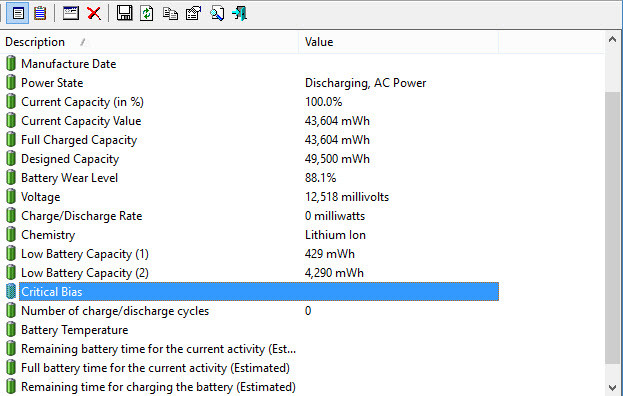
Trình bày đơn giản, nhưng những thông tin chi tiết về pin được hiển thị trên BatteryInfoView
Công cụ được chia thành hai phần chính. Một là màn hình trình bày các thông tin như khả năng hiện tại của pin và mức độ hao mòn của nó. Phần còn lại cung cấp yếu tố cần thiết như năng lực, công suất, giá trị công suất, điện áp...
Những số liệu thống kê được theo dõi thường xuyên, và bạn có thể xuất nó như là một tập tin văn bản để xem hiệu suất của pin. Ứng dụng được thiết kế với chức năng chính là cung cấp thông tin pin nên rất thuận lợi cho bạn.
BatteryMon
Theo thời gian, hiệu suất pin trên máy tính xách tay sẽ bắt đầu giảm, vì vậy điều quan trọng là bạn cần phát hiện mọi thay đổi khi chúng xảy ra. BatterryMon cung cấp tại đây sẽ giúp điều này trở nên dễ dàng hơn bằng cách theo dõi dung lượng pin trên máy tính xách tay và tốc độ xả, sau đó trình bày dưới dạng một đồ thị để phát hiện sự thay đổi này theo thời gian.
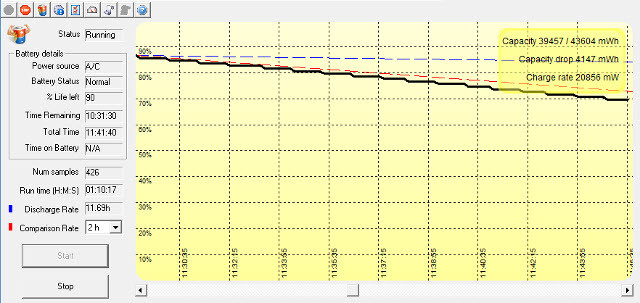
BatterryMon mang đến một cái nhìn tốt hơn thông qua đồ thị theo thời gian
Đó là cách đơn giản nhất để tìm hiểu về sức khỏe pin trên máy và theo dõi trong suốt quá trình làm việc. Bạn có thể sử dụng thiết lập này để hiển thị dưới dạng một widget nhỏ trên màn hình, hoặc thiết lập thông báo đến email nếu thống kê cụ thể đạt đến một cột mốc quan trọng đã được xác định trước đó.
Công cụ sẽ giúp bạn theo dõi sức khỏe pin trên máy tính xách tay trong một thời gian dài. Bằng cách sử dụng chức năng đăng nhập, bạn có thể tiến hành lưu trữ hồ sơ hiệu suất pin, khả năng làm việc của pin để so sánh với dữ liệu thu thập trong quá khứ. Có thể nói BatteryMon là lựa chọn tuyệt vời để bạn có thể kiểm soát tuổi thọ pin trong thời gian sớm nhất.
BatteryCare
Để giúp pin của bạn làm việc tốt nhất, điều quan trọng là phải hiểu các yếu tố liên quan đến việc xả pin. Các chuyên gia khuyến cáo bạn không nên để pin xả hoàn toàn, vì nó có thể gây thiệt hại lâu dài với nó. Thay vào đó, tốt nhất hãy để nó hết một phần và tiến hành sạc pin thường xuyên.
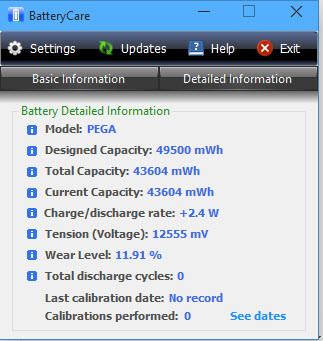
BatteryCare sẽ giúp bạn giám sát sức khỏe pin dựa trên những thông tin tổng quát của nó
Tuy nhiên, việc sạc pin nhiều cũng đôi khi làm cho khả năng lưu trữ pin của nó ảnh hưởng, có thể dẫn đến việc hiển thị thông pin không chính xác. BatteryCare cung cấp tại đây sẽ giải quyết vấn đề này bằng cách hiển thị những thông tin tổng quát về pin và năng lực trên nó.
Sau khi sạc pin hoàn toàn, bạn hãy sử dụng máy để tiêu hao pin đến cấp độ an toàn thấp nhất (bắt đầu nhận được cảnh báo), từ đó tiến hành đo số lượng pin xem có chính xác nhất hay chưa.
Windows 10 Battery Saver
Nếu đang chạy Windows 10, bạn sẽ có quyền truy cập vào một công cụ pin mới, là một trong những bổ sung mới trong phiên bản hệ điều hành này.
Để truy cập nó, bạn sẽ cần phải mở ứng dụng Settings, sau đó điều hướng đến System > Battery Saver > Battery Saver Settings, đánh dấu vào ô và chọn mức độ pin mong muốn.
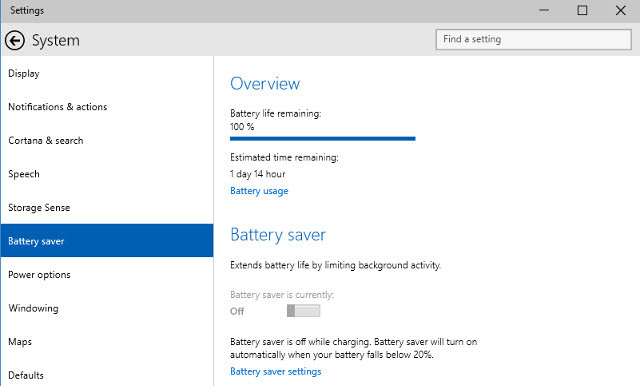
Windows 10 cung cấp sẵn một công cụ tiết kiệm pin khi làm việc trên thiết bị sử dụng pin
Bạn có thể bật tính năng này bất cứ lúc nào nhưng phải đảm bảo rằng nó không làm cản trở hiệu suất máy tính. Nó là lựa chọn tốt trong một vài tình huống mà bạn đang phải đối diện với năng lượng pin sử dụng.
Phần thiết lập Battery saver cũng có nhiều thông tin hữu ích. Thay vì cung cấp trạng thái pin giống như những công cụ khác được đề cập trong bài viết, nó đưa ra số lượng pin mà hệ thống, màn hình và Wi-Fi đang sử dụng pin.